Bu hatayı çözmek için Microsoft OneDrive'ı yeniden yükleyin
- OneDrive bir senkronizasyon işlemi gerçekleştiriyorsa, dosya işlemlerini gerçekleştirmeye çalışırsanız 0x8007018b hatasını tetikleyebilir.
- Sıfırlama yapmak, OneDrive'daki hataların düzeltilmesine yardımcı olabilir.
- Uygulamanın yeniden yüklenmesi, yalnızca diğer tüm adımlar hatayı düzeltemezse düşünülmelidir.
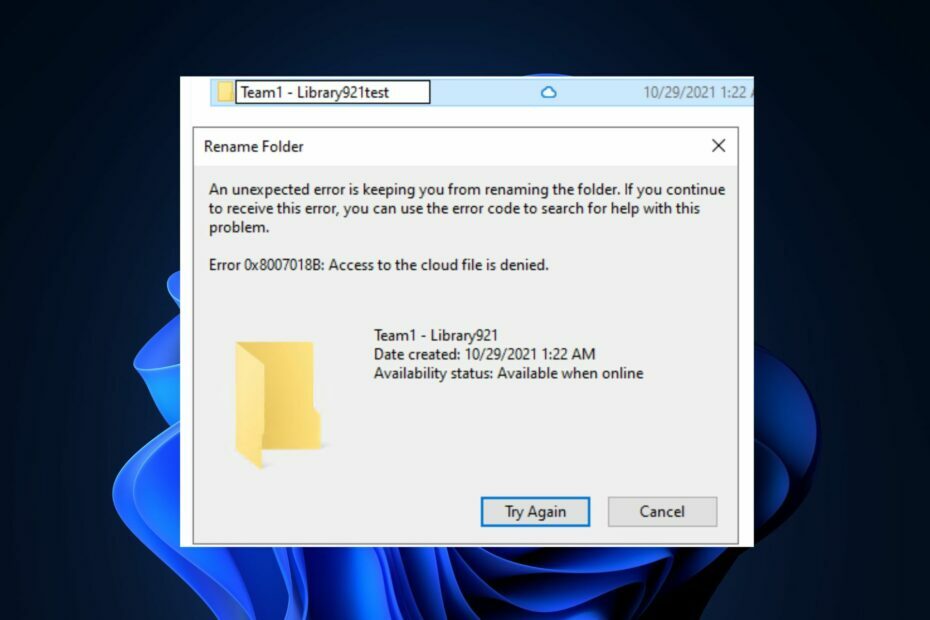
XİNDİRME DOSYASINI TIKLAYARAK KURULUM
- DriverFix'i İndirin (doğrulanmış indirme dosyası).
- Tıklamak Taramayı Başlat tüm sorunlu sürücüleri bulmak için.
- Tıklamak Sürücüleri güncelle yeni sürümler almak ve sistem arızalarını önlemek için.
- DriverFix tarafından indirildi 0 bu ay okuyucular
OneDrive kullanıcıların dosyalarını bulutla senkronize etmelerine olanak tanır. Kullanıcılar dosyaları taşımaya veya silmeye çalışabilir; OneDrive, kullanıcıların eşitleme sırasında dosya işlemleri gerçekleştirmesini engellediğinden bu, hatalara yol açar.
OneDrive'da 0x8007018b hata koduyla karşılaşıyorsanız, bu makale hatanın nedenlerini kısaca tartışacak ve düzeltmenize yardımcı olacak adımlar sağlayacaktır.
- 0x8007018b hata koduna ne sebep olur?
- OneDrive'da 0x8007018b hata kodunu nasıl düzeltebilirim?
- 1. OneDrive'ı Sıfırla
- 2. OneDrive'ı yeniden yükleyin
0x8007018b hata koduna ne sebep olur?
0x8007018b hata kodunun en yaygın nedenlerinden bazıları şunlardır:
- Eşitleme Devam Ediyor – Çoğu zaman, kullanıcılar eşitleme sırasında silme, yeniden adlandırma veya taşıma gibi dosya işlemlerini denerlerse genellikle 0x8007018b hatasını tetiklerler.
- Hatalı Uygulama – OneDrive uygulaması hatalıysa veya bozuk dosyalar0x8007018b gibi senkronizasyon hatalarını tetikleyebilir.
OneDrive'da 0x8007018b hata kodunu nasıl düzeltebilirim?
Her şeyden önce, aşağıdaki kontrolleri uygulayın:
- Eşitlemenin tamamlanmasını bekleyin – OneDrive eşitleme işlemini tamamladıktan sonra, 0x8007018b hata kodunu tetiklemeden yeniden adlandırma veya dosya kaldırma gibi işlemler denenebilir.
OneDrive'da 0x8007018b hatasını düzeltmenin birkaç yolu şunlardır:
1. OneDrive'ı Sıfırla
- basın pencereler anahtar + R iletişim kutusunu açmak için aşağıdaki komutu kopyalayıp yapıştırın ve Girmek:
%localappdata%\Microsoft\OneDrive\onedrive.exe / sıfırlama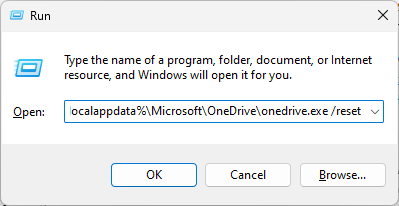
- Birkaç dakika sonra yeniden başlatın OneDrive Masaüstü simgesine tıklayarak.
- OneDrive başlamazsa, aşağıdaki komutu kopyalayıp Koşmak iletişim kutusu:
%localappdata%\Microsoft\OneDrive\onedrive.exe - Uygulamayı açın ve 0x8007018b'nin çözülüp çözülmediğini kontrol edin.
OneDrive uygulamasının sıfırlanması, kullanıcı tarafından yapılan tüm ayarları ve yapılandırmaları siler ve uygulamayı varsayılan durumuna geri yükler. 0x8007018b hatası hatalı bir OneDrive yapılandırmasından kaynaklanıyorsa, uygulamayı sıfırlamak hatanın düzeltilmesine yardımcı olur.
- WD SES Aygıt USB'si: Aygıt Sürücüsü Bulunamadı [Düzeltme]
- ChatGPT'de Eklenti Hizmetiyle İletişim Kurma Hatası [Düzeltme]
- WordPad Açılmıyor mu? Düzeltmenin 4 Yolu
2. OneDrive'ı yeniden yükleyin
- basın pencereler anahtar + BEN açmak için Ayarlar uygulama.
- Tıklamak Uygulamalar ve seç Yüklü Uygulamalar.
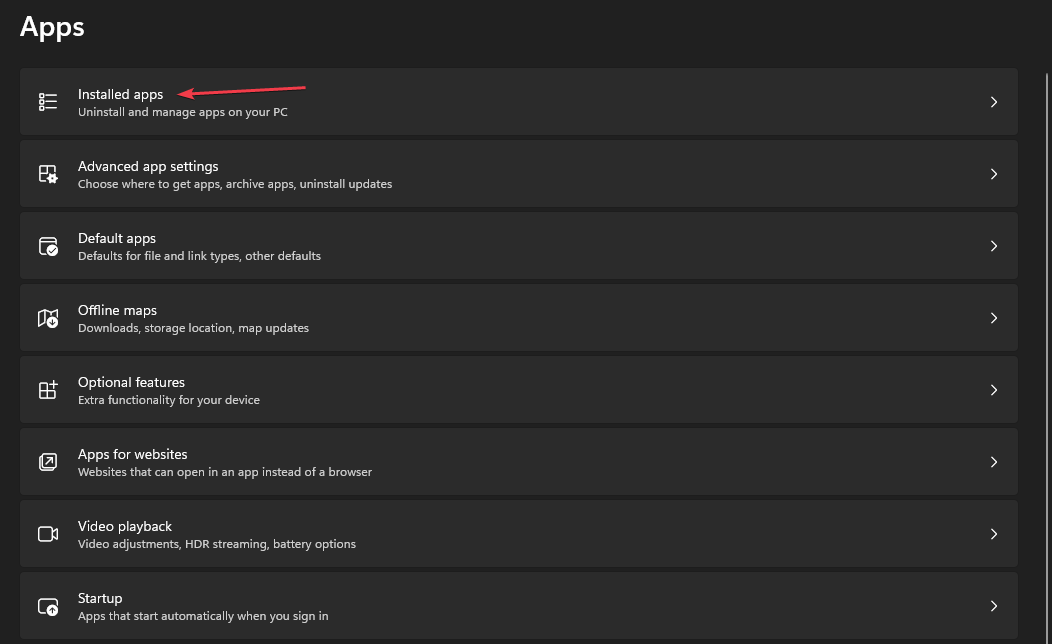
- Sağ bölmedeki arama çubuğuna tıklayın ve yazın OneDrive. Arama sonuçlarında görüntülenen seçeneği seçin ve tıklayın. Kaldır.
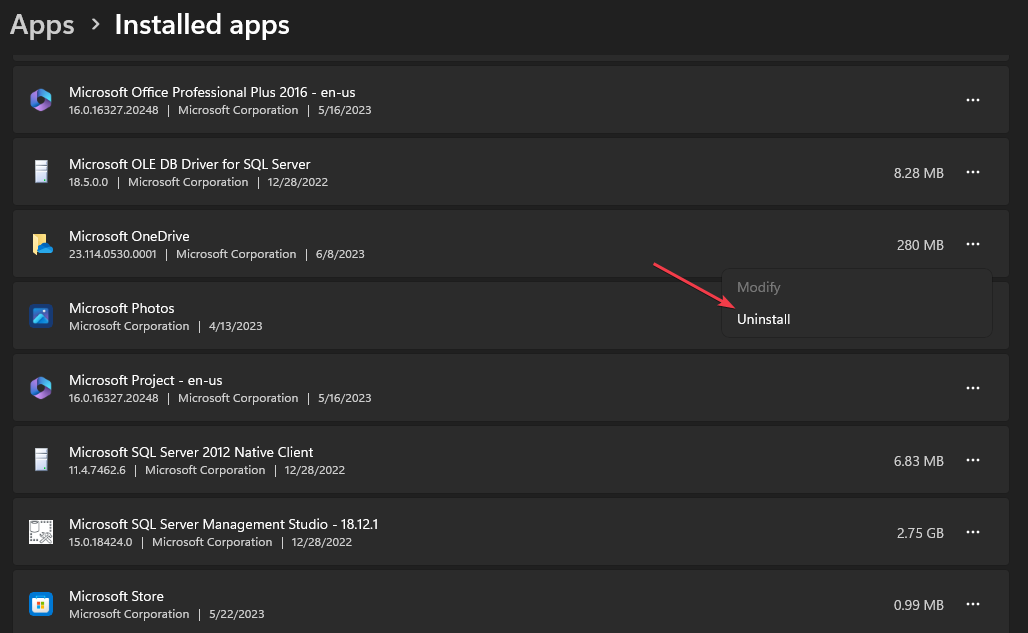
- Kaldırma işlemi tamamlandıktan sonra Ayarlar uygulamasını kapatın.
- Tarayıcınızı başlatın, şuraya gidin: OneDrive web sayfasıve tıklayın İndirmek.
- üzerine çift tıklayın yükleyici indirme tamamlandıktan sonra OneDrive kurulumunu tamamlamak için ekrandaki talimatları izleyin.
- Uygulamayı başarıyla yükledikten sonra, hatanın giderilip giderilmediğini kontrol etmek için OneDrive'ı başlatın.
Eğer OneDrive uygulaması bozuk, birkaç çalışma hatasına yol açabilir. Ancak uygulamayı yeniden yüklemek, önceki tüm uygulama verilerini siler ve varsayılan durumuna geri yükler.
OneDrive hataları, Windows kullanıcıları arasında yaygındır; hataları düzeltmek de oldukça basit ve anlaşılır. Bu makalede açıklanan adımlarla 0x8007018b hatasını düzeltebilmelisiniz.
Bu kılavuzla ilgili varsa, yorum bölümünde soru ve önerilerinizi bırakmaktan çekinmeyin.
Hâlâ sorun mu yaşıyorsunuz? Bunları bu araçla düzeltin:
SPONSORLU
Sürücüyle ilgili bazı sorunlar, özel bir araç kullanılarak daha hızlı çözülebilir. Hala sürücülerinizle ilgili sorun yaşıyorsanız, indirin Sürücü Düzeltme ve birkaç tıklamayla çalıştırın. Bundan sonra, tüm hatalarınızı hemen devralmasına ve düzeltmesine izin verin!

![Düzeltme: OneDrive Kısayol Hatasını Taşıyamıyor [Çözüldü]](/f/f7cd7f0d68cb55bdb1ab7e0a7f15fea8.png?width=300&height=460)
